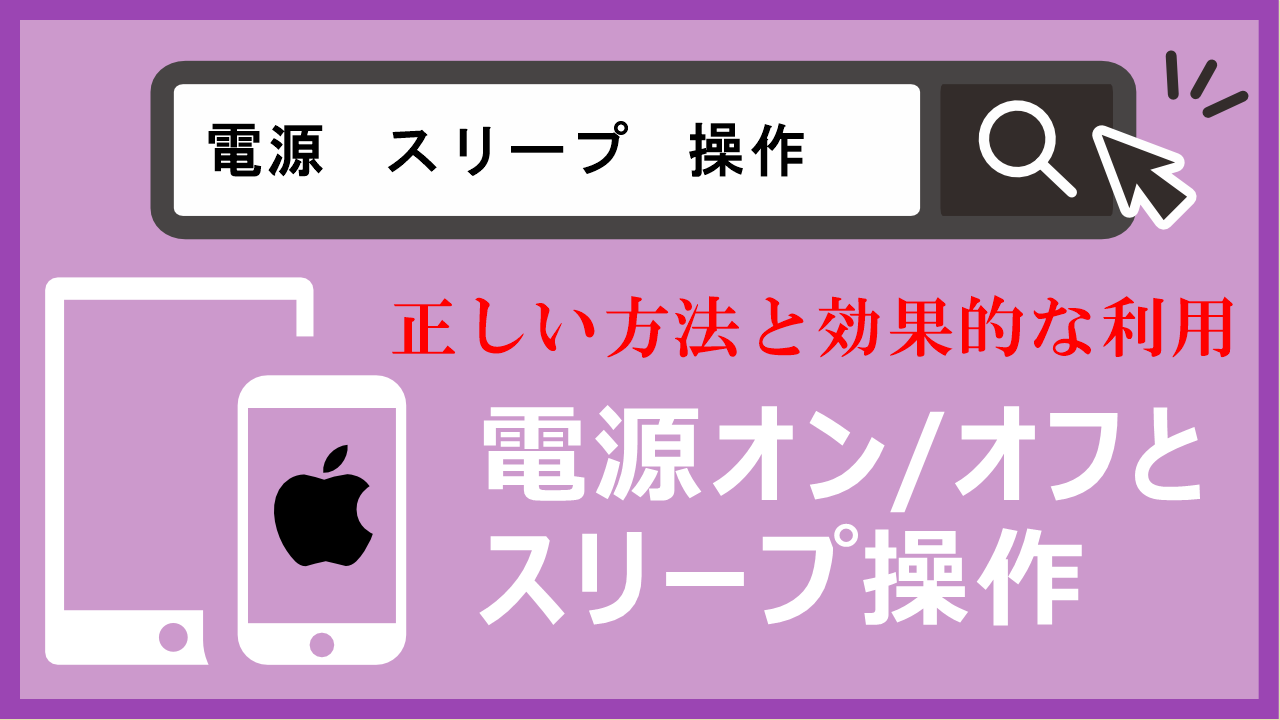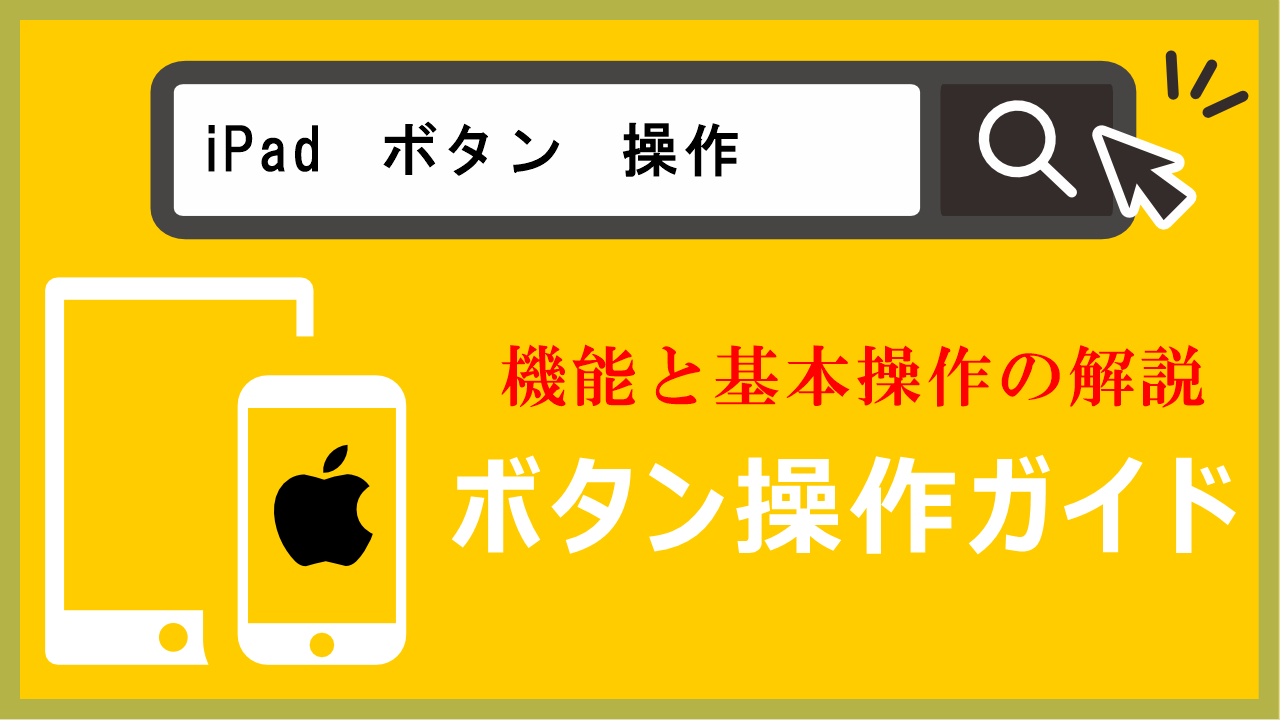このスマートフォンの電源を入れる方法が分からないんだ。

おじいさん、心配しないでください。電源ボタンを長押しすると電源が入りますよ。

電源ボタンってどれだ?

それは通常、デバイスの上部や側面にあるボタンです。それを長押しすると電源がオンになります。

なるほど、じゃあスリープって何?

スリープはデバイスを休止状態にすることで、画面が消えて省エネモードになります。

なるほど、少しわかった気がするわ。ありがとう、青年。

どういたしまして、おじいさん。分からないことがあればいつでも聞いてくださいね。
iOSデバイスの電源とスリープに関する理解
iOSデバイスの電源のオンとオフ、そしてスリープ状態とスリープ解除の違いについて解説していきます。
この記事を読むことで、iOSデバイスの電源オン/オフの方法やスリープ操作の理解が深まり、デバイスの効果的な使用方法を学ぶことができます。
電源オンオフとスリープの操作ポイント
①スリープ/スリープ解除 スリープ状態にするには電源/スリープボタンを押します。スリープ解除はホームボタンまたは電源/スリープボタンを押すことで行います。
②電源オン/オフ 電源をオンにするには電源ボタンを長押しし、オフにするには電源ボタンを長押ししてスライダーを操作します。
iOSデバイスの電源とスリープの操作方法を理解することで、電池消耗を防ぎ、デバイスの適切な利用を促進します。
正しい操作により、デバイスの寿命やパフォーマンスを最適化することが可能です。
- iPadの電源オン/オフの方法
- iPadのスリープ/スリープ解除の方法
電源オンオフとスリープ操作
スリープ状態とスリープ解除の仕組み
本体右上にある電源/スリープボタンを押すことで、iPadのスリープとスリープ解除を行うことができます。

画面が表示されている状態でスリープボタンを一度押すと、画面が消えてスリープ状態になります。この状態ではバッテリーの消費は最小限になります。
また、画面消灯後、再度スリープボタンを押すと、スリープが解除され、ロック画面が表示されます。ロック画面が表示されたら、画面下から上方向にスワイプしてロックを解除します。
さらに、設定や機種によっては、ホームボタンや画面タップでもスリープを解除できます。これにより、スリープボタンを押す手間を省くことができます。
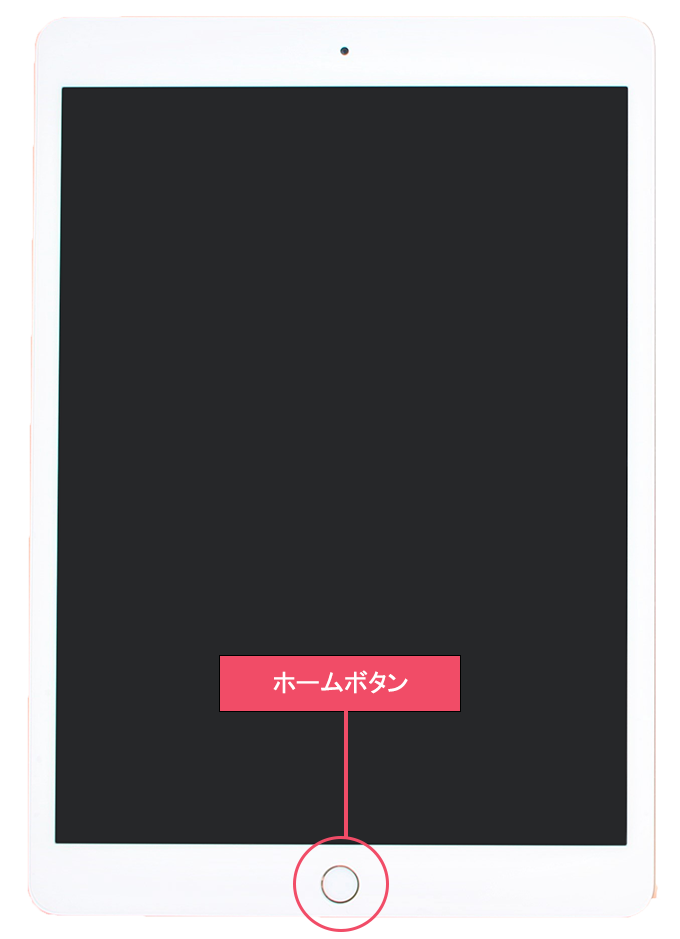
ただし、ホームボタンや画面タップでスリープを解除する場合、バッテリーの消費が増える場合があります。したがって、バッテリー消費量の抑制が必要な場合は、スリープボタンを利用することをお勧めします。
ちなみに、スリープモードにすると、画面表示をオフにするだけで、メール着信や音楽再生など各種アプリはそのまま動作します。
このため、スリープモードにすることで、バッテリー消費を抑えつつ、アプリの動作を継続させることができます。
電源のオン/オフの基本操作
電源をオン/オフするには、電源/スリープボタンを長押しする必要があります。

電源をオンにするには
電源/スリープボタンを2~3秒間長押しして、Appleマークが表示されるのを待ちます。
その後、ロック画面が表示されたら、画面下から上方向にスワイプすることでロックを解除できます。
電源をオフにするには
電源/スリープボタンを2~3秒間長押しして、「スライドで電源オフ」と表示されるのを待ちます。
その後、スライダーをスワイプすることで電源をオフにできます。
iPadを電源オフにすると、すべての機能が無効になり、バッテリー消費もほとんどありません。
また、電源をオフにする前に、保存されていないデータがないか確認することをお勧めします。保存されていないデータがある場合は、それらを保存してから電源をオフにすることが重要です。これにより、データの損失を防ぐことができます。
さらに、電源をオフにする前に、アプリケーションを終了することもお勧めします。アプリケーションがバックグラウンドで実行されている場合、データが正常に保存されないことがあります。アプリケーションを終了することで、データの損失を防ぐことができます。
この記事のまとめ
iOSデバイスの電源オン/オフとスリープ操作は、効果的な利用のために重要な要素です。正しい方法を学び、デバイスのパフォーマンスと寿命を最適化しましょう。
このガイドを通じて、電源とスリープ操作の方法を実際に試してみてください。デバイスの使い方を理解することで、よりスムーズな操作が可能になります。